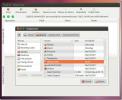Cómo instalar el cliente Dino XMPP en Linux
¿Sigues usando XMPP en 2020? ¿Necesita un buen cliente en el escritorio de Linux para comunicarse con sus amigos, familiares y compañeros de trabajo? No busque más, la aplicación Dino XMPP. Es un hermoso cliente XMPP escrito en GTK + y Vala, y es perfecto para sus necesidades de chat XMPP. Aquí le mostramos cómo hacerlo funcionar en su sistema Linux.
Instrucciones de instalación de Ubuntu

En Ubuntu, es posible instalar la aplicación Dino XMPP a través de los repositorios de software integrados utilizando el Apto mando. Para comenzar la instalación, abra una ventana de terminal en el escritorio presionando Ctrl + Alt + T o Ctrl + Shift + T en el teclado Luego, use el comando de instalación a continuación para que la aplicación funcione en Ubuntu.
sudo apt install dino-im
Debe saber que el lanzamiento en los repositorios oficiales de software de Ubuntu no está tan actualizado como los disponibles del desarrollador. Si necesita una versión más reciente de la aplicación, ingrese los comandos a continuación.
19.10
wget https://download.opensuse.org/repositories/network:/messaging:/xmpp:/dino/xUbuntu_19.10/amd64/dino_0.1.0~git25.20200305.f099def_amd64.deb sudo apt install ./dino_0.1.0~git25.20200305.f099def_amd64.deb
18.04 LTS
wget https://download.opensuse.org/repositories/network:/messaging:/xmpp:/dino/xUbuntu_18.04/amd64/dino_0.1.0~git25.20200305.f099def_amd64.deb sudo apt install ./dino_0.1.0~git25.20200305.f099def_amd64.deb
Instrucciones de instalación de Debian
En Debian Linux, podrá poner en funcionamiento el cliente Dino XMPP con poco esfuerzo, gracias al hecho de que el programa está incluido en el repositorio de software "Principal" para Debian 10 y Sid.
Para comenzar la instalación de Dino en su PC Debian 10 o Sid, comience iniciando una ventana de terminal. Para iniciar una ventana de terminal en Debian, presione Ctrl + Alt + T o Ctrl + Shift + T en el teclado Luego, con la ventana de terminal abierta, use el Apt-get comando a continuación.
sudo apt-get install dino-im
Debe saber que Debian Linux no tiene la última versión absoluta de Dino en sus repositorios de software. Para la mayoría de los usuarios, esto no es un gran problema. Sin embargo, si necesita la última aplicación Dino XMPP, ingrese los siguientes comandos a continuación.
wget https://download.opensuse.org/repositories/network:/messaging:/xmpp:/dino/Debian_10/amd64/dino_0.1.0~git25.20200305.f099def_amd64.deb sudo dpkg -i dino_0.1.0 ~ git25.20200305.f099def_amd64.deb sudo apt-get install -f
Instrucciones de instalación de Arch Linux
La aplicación Dino XMPP IM está disponible para todos Arch Linux usuarios a través del repositorio de software "Comunidad". Para comenzar la instalación en su sistema Arch Linux, comience iniciando una ventana de terminal en el escritorio.
Una vez que se abre la ventana del terminal, deberá habilitar el repositorio de software "Comunidad" (si aún no está habilitado). Para habilitar "Comunidad", comience iniciando el archivo Pacman.conf en el editor de texto Nano con el siguiente comando.
sudo nano -w /etc/pacman.conf
Dentro del archivo Pacman.conf, desplácese hasta encontrar "#Community" y elimine el símbolo #. Asegúrese también de eliminar el # de las líneas directamente debajo de él. Entonces presione Ctrl + O para guardar las ediciones. prensa Ctrl + X para cerrar el editor
Después de salir del editor, vuelva a sincronizar su Arch PC con los servidores oficiales usando el pacman comando a continuación.
sudo pacman -Syyu
Finalmente, instale la aplicación Dino con el siguiente comando.
sudo pacman -S dino
Paquete AUR
¿No eres fanático del lanzamiento oficial de "Comunidad" de la aplicación Dino XMPP en tu PC Arch Linux? Te alegrará saber que también hay un lanzamiento de AUR de la aplicación. Aquí le mostramos cómo hacerlo funcionar.
Primero, abra una ventana de terminal y use el pacman comando para instalar los paquetes "Git" y "Base-devel".
sudo pacman -S git base-devel
Después de instalar ambos paquetes, use el git clone comando para descargar el ayudante Trizen AUR de Internet. Esta herramienta hará que la instalación de Dino desde el AUR sea mucho más rápida, ya que todas las dependencias se ocupan automáticamente.
git clone https://aur.archlinux.org/trizen.git
Instale la aplicación Trizen con makepkg.
cd trizen makepkg -sri
Finalmente, instale la versión AUR de Dino.
Trizen -S dino-git
Instrucciones de instalación de Fedora

En todas las versiones de Fedora Linux (31, 30 y Rawhide), Dino se puede instalar fácilmente directamente desde los repositorios de software oficiales de Fedora. Para que la aplicación funcione, comience iniciando una ventana de terminal en el escritorio presionando Ctrl + Alt + T o Ctrl + Shift + T en el teclado e ingrese el Dnf comando a continuación.
sudo dnf install dino
¿No está contento con el lanzamiento del repositorio de Fedora del cliente Dino XMPP? ¿Quieres la última versión directamente del desarrollador? Ingrese los siguientes comandos para que funcionen.
Cuero crudo
sudo dnf install https://download.opensuse.org/repositories/network:/messaging:/xmpp:/dino/Fedora_Rawhide/x86_64/dino-0.1.0~git25.20200305.f099def-385.2.x86_64.rpm
31
sudo dnf install https://download.opensuse.org/repositories/network:/messaging:/xmpp:/dino/Fedora_31/x86_64/dino-0.1.0~git25.20200305.f099def-385.1.x86_64.rpm
30
sudo dnf install https://download.opensuse.org/repositories/network:/messaging:/xmpp:/dino/Fedora_30/x86_64/dino-0.1.0~git25.20200305.f099def-385.1.x86_64.rpm
Instrucciones de instalación de OpenSUSE
OpenSUSE Linux es el único sistema operativo Linux convencional que no tiene el cliente Dino XMPP IM en sus repositorios de software. La razón por la que se excluye a Dino es desconocida, pero los desarrolladores lo han compensado al proporcionar a los usuarios la capacidad de instalarlo a través de un repositorio de software de terceros.
Para comenzar la instalación, abra una ventana de terminal en el escritorio presionando Ctrl + Alt + T o Ctrl + Shift + T. Luego, desde allí, agregue el repositorio a su aplicación OpenSUSE ingresando los comandos a continuación.
Leap 15.0
Zypper Addrepo https://download.opensuse.org/repositories/network: mensajería: xmpp: dino / openSUsudo SE_Leap_15.0 / network: mensajería: xmpp: dino.repo
Salto 15.1
sudo zypper addrepo https://download.opensuse.org/repositories/network: mensajería: xmpp: dino / openSUSE_Leap_15.1 / network: mensajería: xmpp: dino.repo
Tumbleweed
sudo zypper addrepo https://download.opensuse.org/repositories/network: mensajería: xmpp: dino / openSUSE_Tumbleweed / network: mensajería: xmpp: dino.repo
Ejecutar el actualizar comando para configurar el nuevo repositorio de software Dino XMPP en su sistema OpenSUSE.
actualización de sudo zypper
Finalmente, instale la aplicación Dino en OpenSUSE con lo siguiente instalación de zypper mando.
sudo zypper instalar dino
Buscar
Mensajes Recientes
Administre archivos y vea estadísticas para Ubuntu One usando Magicicada
Como todos sabemos, Ubuntu One es un servicio de almacenamiento en ...
Identifique toneladas de diferentes tipos de archivos sin abrirlos con TrID
Nada puede ser más molesto que quedarse atascado con un tipo de arc...
Encuentre respuestas para problemas de Ubuntu con AskUbuntu Unity Lens
Hemos revisado ambos Lente de Google Books y Lente Gwibber para el ...